使用过演示文稿的朋友们都知道,常常会在幻灯片的内容上使用超链接可以快速翻到需要的那一页幻灯片。下面小编就来告诉大家如何在WPS演示中使用超链接的命令,一起来看看吧。新建默认模板wps演示文稿,内容版式为空白版式。单击在线素材中的目录项,单击目录选项卡,选中其中一种目录,右击选择快捷菜单中的“插入&rd......
WPS 如何在Excel中修改默认临时保存文件的位置
WPS教程
2021-10-06 09:20:14
大家在工作中制作一份美观又实用的的Excel表格不容易,在完工后保存更是显得尤为重要,如果保存的位置找不到心血岂不是白费了,今天就教教大家如何在Excel中修改默认临时保存文件的位置,让文件不在丢失!(此版本对应WPS2019中的Excel表格)
在首页中点击上面的【设置】:
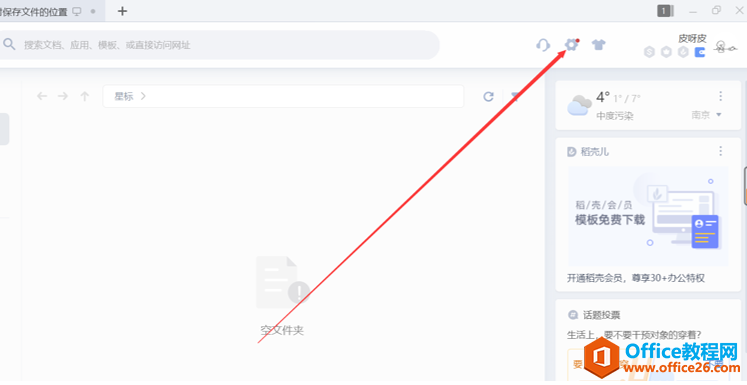
在打开的选项中再次点击另一个【设置】:
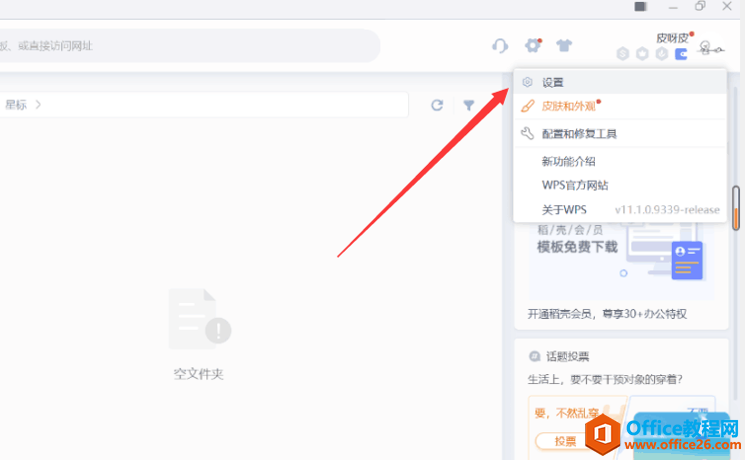
在弹出的界面中选择【网页浏览设置】选项,如图:
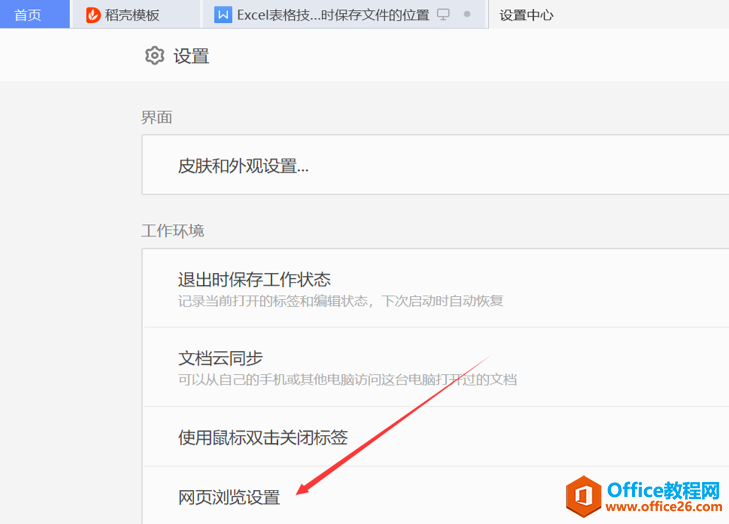
然后在进入页面,点击【文件下载默认保存位置】后面的【选择文件夹】:
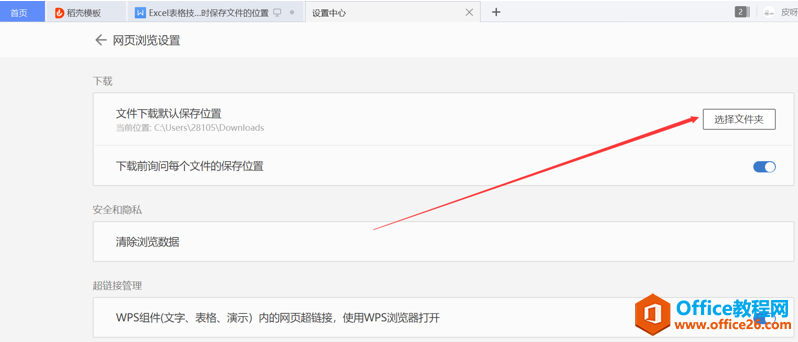
然后在打开的窗口里选择保存的位置,如图:
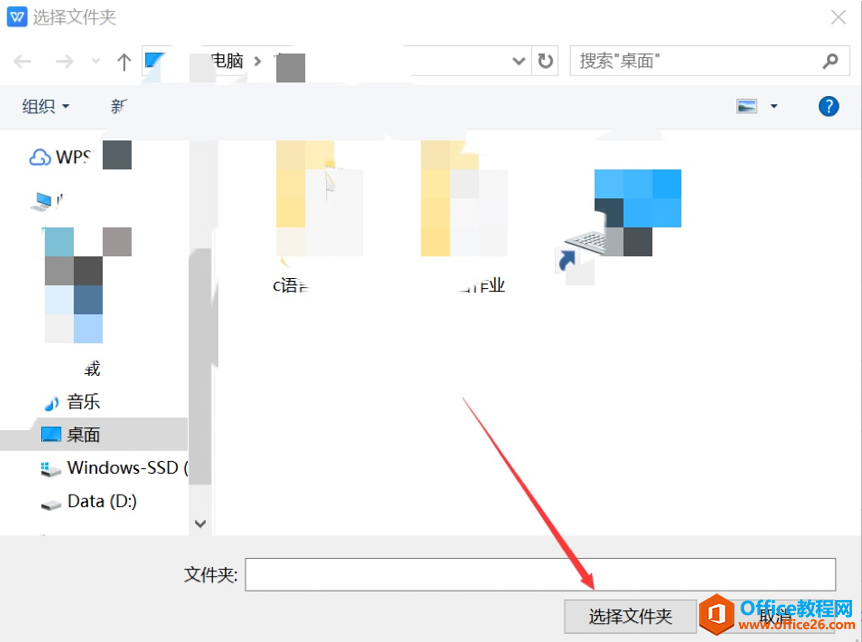
以上便是在Excel中如何修改默认临时保存文件位置的方法了,从此再也不用担心保存完文件找不到的问题了,希望对大家有帮助!
上一篇:WPS Excel中如何用条件格式突出单元格 下一篇:WPS英文版如何下载安装?
相关文章





